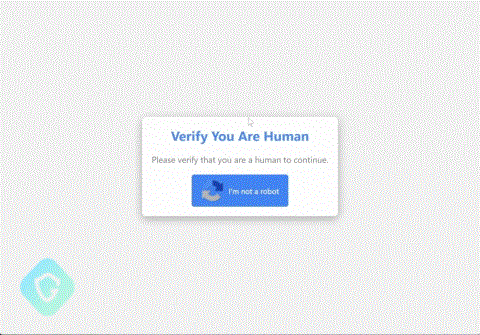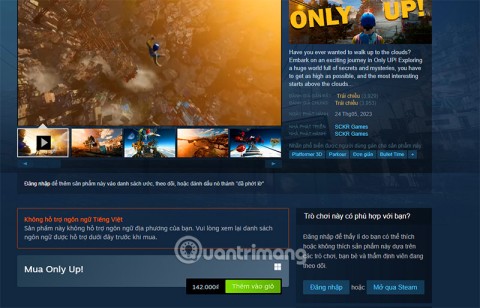2 manières de créer un compte invité dans Windows 10 : Vos amis et invités vous demandent-ils souvent d'utiliser votre appareil pour consulter leurs e-mails ou parcourir certains sites Web ? Dans cette situation, vous ne les laisseriez pas regarder dans vos fichiers personnels stockés sur votre appareil. Par conséquent, Windowsutilisé pour avoir une fonction de compte invité qui permet aux utilisateurs invités d'avoir accès à l'appareil avec certaines fonctionnalités limitées. Les invités avec le compte invité peuvent utiliser votre appareil temporairement avec un accès limité, car ils ne peuvent installer aucun logiciel ou apporter des modifications à votre système. De plus, ils ne pourraient pas accéder à vos fichiers importants. Malheureusement, Windows 10 a désactivé cette fonction. Maintenant quoi? Nous pouvons toujours ajouter un compte invité dans Windows 10. Dans ce guide, nous expliquerons 2 méthodes grâce auxquelles vous pouvez créer un compte invité dans Windows 10.

Contenu
2 manières de créer un compte invité dans Windows 10
Assurez-vous de créer un point de restauration au cas où quelque chose se passerait mal.
Méthode 1 - Créer un compte invité dans Windows 10 à l'aide de l'invite de commande
1.Ouvrez l'invite de commande avec un accès administrateur sur votre ordinateur. Tapez CMD dans la recherche Windows, puis cliquez avec le bouton droit sur Invite de commandes dans le résultat de la recherche et sélectionnez Exécuter en tant qu'administrateur.

Remarque : au lieu de l'invite de commande si vous voyez Windows PowerShell , vous pouvez également ouvrir PowerShell. Vous pouvez faire toutes les choses dans Windows PowerShell que vous pouvez faire dans l'invite de commande Windows. De plus, vous pouvez basculer entre Windows PowerShell et Invite de commandes avec un accès administrateur.
2. Dans l'invite de commande élevée, vous devez taper la commande ci-dessous et appuyer sur Entrée :
nom d'utilisateur net / ajouter
Remarque : ici, au lieu d'utiliser Nom, vous pouvez mettre le nom de la personne pour laquelle vous souhaitez créer un compte.

3.Une fois le compte créé, vous pouvez définir un mot de passe pour cela . Pour créer un mot de passe pour ce compte il vous suffit de taper la commande : net user Name *

4.Lorsqu'il vous demande le mot de passe, saisissez le mot de passe que vous souhaitez définir pour ce compte.
5.Enfin, les utilisateurs sont créés dans le groupe d'utilisateurs et ils disposent d'autorisations standard concernant l'utilisation de votre appareil. Cependant, nous voulons leur donner un accès limité à notre appareil. Par conséquent, nous devrions mettre le compte dans le groupe de l'invité. Pour commencer, vous devez d'abord supprimer le visiteur du groupe d'utilisateurs.
6. Supprimez le compte Visiteurs créé des utilisateurs. Pour ce faire, vous devez taper la commande :
net localgroup utilisateurs Nom/supprimer

7.Maintenant, vous devez ajouter le visiteur au groupe d'invités. Pour ce faire, il vous suffit de taper la commande ci-dessous :
net localgroup invités Visiteur / ajouter

Enfin, vous avez terminé avec la création du compte Invités sur votre appareil. Vous pouvez fermer l'invite de commande en tapant simplement Quitter ou en cliquant sur le X dans l'onglet. Vous remarquerez maintenant une liste des utilisateurs dans le volet inférieur gauche de votre écran de connexion. Les invités qui souhaitent utiliser votre appareil temporairement peuvent simplement choisir le compte visiteur à partir de l'écran de connexion et commencer à utiliser votre appareil avec certaines fonctions limitées.
Comme vous le savez, plusieurs utilisateurs peuvent se connecter à la fois dans Windows, cela signifie que vous n'avez pas besoin de vous déconnecter, encore et encore, pour permettre au visiteur d'utiliser votre système.

Méthode 2 - Créez un compte invité dans Windows 10 à l'aide d' utilisateurs et de groupes locaux
Il s'agit d'une autre méthode pour ajouter un compte invité sur votre appareil et leur donner accès à votre appareil avec certaines fonctionnalités limitées.
1.Appuyez sur Windows + R et tapez lusrmgr.msc et appuyez sur Entrée.

2.Dans le volet de gauche, vous cliquez sur le dossier Utilisateurs et l'ouvrez. Maintenant, vous verrez l' option Plus d'actions , cliquez dessus et naviguez pour ajouter l' option Nouvel utilisateur .

3. Tapez le nom du compte d'utilisateur tel que Visiteur/Amis et d'autres détails requis. Cliquez maintenant sur le bouton Créer et fermez cet onglet.

4. Double-cliquez sur le compte d'utilisateur nouvellement ajouté dans Utilisateurs et groupes locaux.

5.Passez maintenant à l' onglet Membre de , ici vous pouvez sélectionner Utilisateurs et appuyer sur l' option Supprimer pour supprimer ce compte du groupe d'utilisateurs.

6.Appuyez sur l' option Ajouter dans le volet inférieur de la boîte Windows.
7.Tapez Invités dans la zone « Entrez les noms des objets à sélectionner » et cliquez sur OK.

8.Enfin, cliquez sur OK pour ajouter ce compte en tant que membre du groupe Invités.
9.Enfin, lorsque vous avez terminé la création d'utilisateurs et de groupes.
Conseillé:
J'espère que cet article vous a été utile et que vous pouvez maintenant facilement créer un compte invité dans Windows 10 , mais si vous avez encore des questions concernant ce didacticiel, n'hésitez pas à les poser dans la section des commentaires.